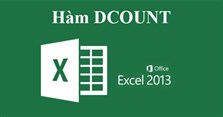Hàm COUNTIFS là gì? Cách sử dụng hàm COUNTIFS trong Excel
Hàm COUNTIFS là gì? Cách sử dụng hàm COUNTIFS trong Excel như thế nào? Để trả lời câu hỏi này, mời bạn theo dõi bài viết dưới đây của chúng tôi nhé.
Hàm COUNTIFS là gì?
Hàm COUNTIFS là gì? Hàm COUNTIFS trong Excel là gì? Đây thực chất là một trong các hàm Excel thống kê được sử dụng nhiều nhất và là hàm cao cấp của hàm COUNTIF (hàm chỉ đếm ô với 1 điều kiện cho trước).
Khi thực hiện với hàm COUNTIFS, người dùng sẽ dễ dàng tìm ra ô kết quả thỏa mãn các điều kiện (criteria) được đưa ra trong vùng dữ liệu được chọn (range). Các điều kiện có thể là số, ngày tháng, text hay ô chứa dữ liệu.
Tìm hiểu cấu trúc hàm COUNTIFS
Dưới đây là cú pháp/cấu trúc của hàm COUNTIFS:
=COUNTIFS(range1, criteria1, range2, criteria2,…) Trong đó:
|
Cách sử dụng hàm COUNTIFS trong Excel
Ví dụ dưới đây sẽ cho bạn thấy rõ hơn về cách sử dụng của hàm COUNTIFS trong Excel.
Bạn có bảng số liệu như bên dưới và muốn thống kê ra số lượng nhân viên là nữ và có số sản phẩm lớn hơn 250. Áp dụng hàm COUNTIFS nhiều điều kiện theo đúng công thức =COUNTIFS(C3:C8,">250",D3:D8,"Nữ") bạn sẽ có được kết quả chính xác là 3.
Lưu ý: Mỗi ô trong vùng dữ liệu để đếm chỉ được đếm nếu tất cả các điều kiện tương ứng với ô đó đều đúng.
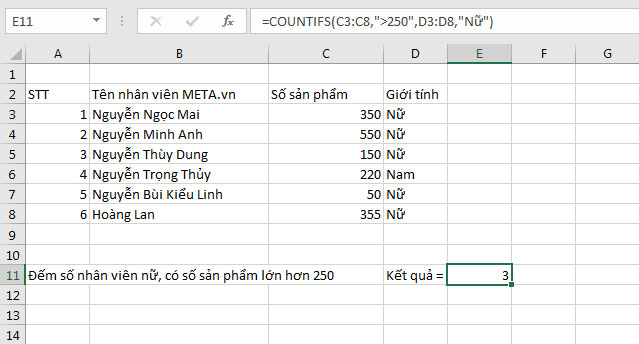
>>> Xem thêm:
- Hàm VLOOKUP trong Excel: Cách dùng, ví dụ và lỗi thường gặp
- Cách gửi file Word, Excel, PDF, Powerpoint qua Zalo trên máy tính, điện thoại
- Cách chuyển đổi từ file Excel sang PDF giữ nguyên định dạng, không bị lỗi font
- Cách in 2 mặt file Word, Excel, PDF máy in Canon không lo bị ngược chiều
- Cách sửa lỗi phông chữ trong Word, Excel đơn giản
- 3 Cách xuống dòng trong 1 ô Excel và Google Sheet cực đơn giản
- Cách tách họ và tên trong Excel cực nhanh, đơn giản
Hy vọng rằng qua bài viết này, bạn đã biết được hàm COUNTIFS là gì cũng như cách sử dụng hàm COUNTIFS trong Excel. Cảm ơn bạn đã theo dõi bài viết.
Nếu có nhu cầu trang bị các sản phẩm đồ gia dụng, điện máy điện lạnh, y tế sức khỏe, thiết bị văn phòng... chính hãng, chất lượng, bạn vui lòng tham khảo và đặt mua tại website hoặc liên hệ tới số hotline bên dưới để được nhân viên hỗ trợ thêm.
Xem thêm

4 Cách đổi số thành chữ trong Excel bằng hàm và phần mềm

Cách tính tiền điện sinh hoạt bằng Excel

Tự học Excel căn bản - Giới thiệu về Excel

Các hàm trong Excel cơ bản thông dụng nhất cho nhân viên văn phòng

Hướng dẫn cách viết tắt trong Excel
![Bật mí các thủ thuật Excel hay mà dân văn phòng không thể không biết [Kèm file thực hành]](https://i.vnask.com/data/image/holder.png)
Bật mí các thủ thuật Excel hay mà dân văn phòng không thể không biết [Kèm file thực hành]

5 Cách cố định dòng, cột trong Excel đơn giản nhất

Học MS Excel 2013 bài 31: Hàm DCOUNT

Cách in Excel trên 1 trang giấy A4






















































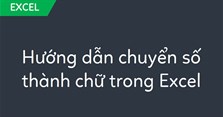

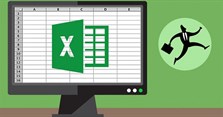


![Bật mí các thủ thuật Excel hay mà dân văn phòng không thể không biết [Kèm file thực hành]](https://i.vnask.com/Data/image/2020/11/26/thu-thuat-excel-hay-cho-dan-van-phong-2-size-223x117-znd.jpg)